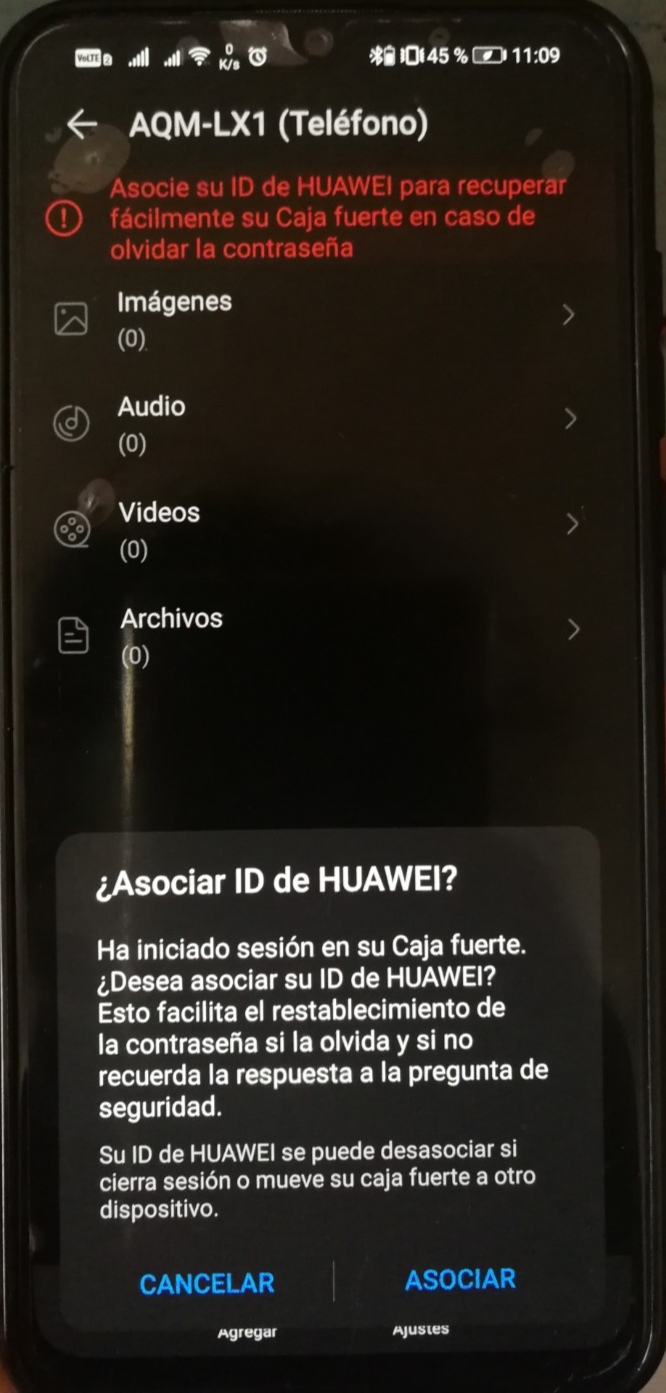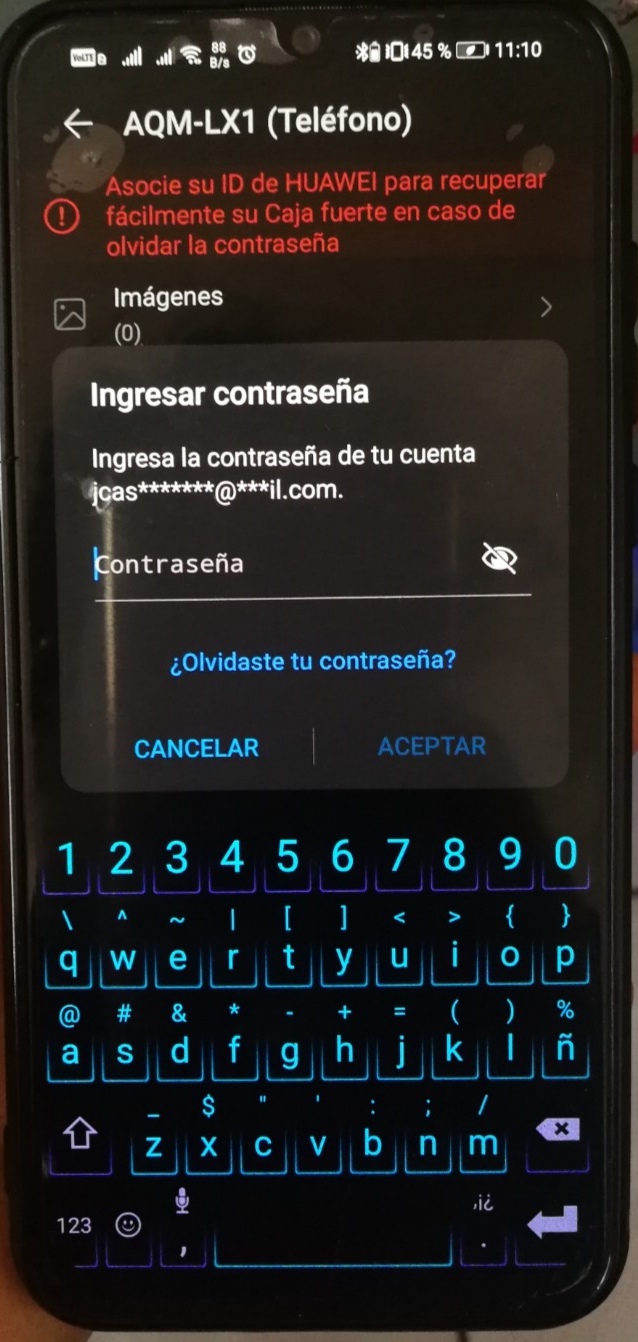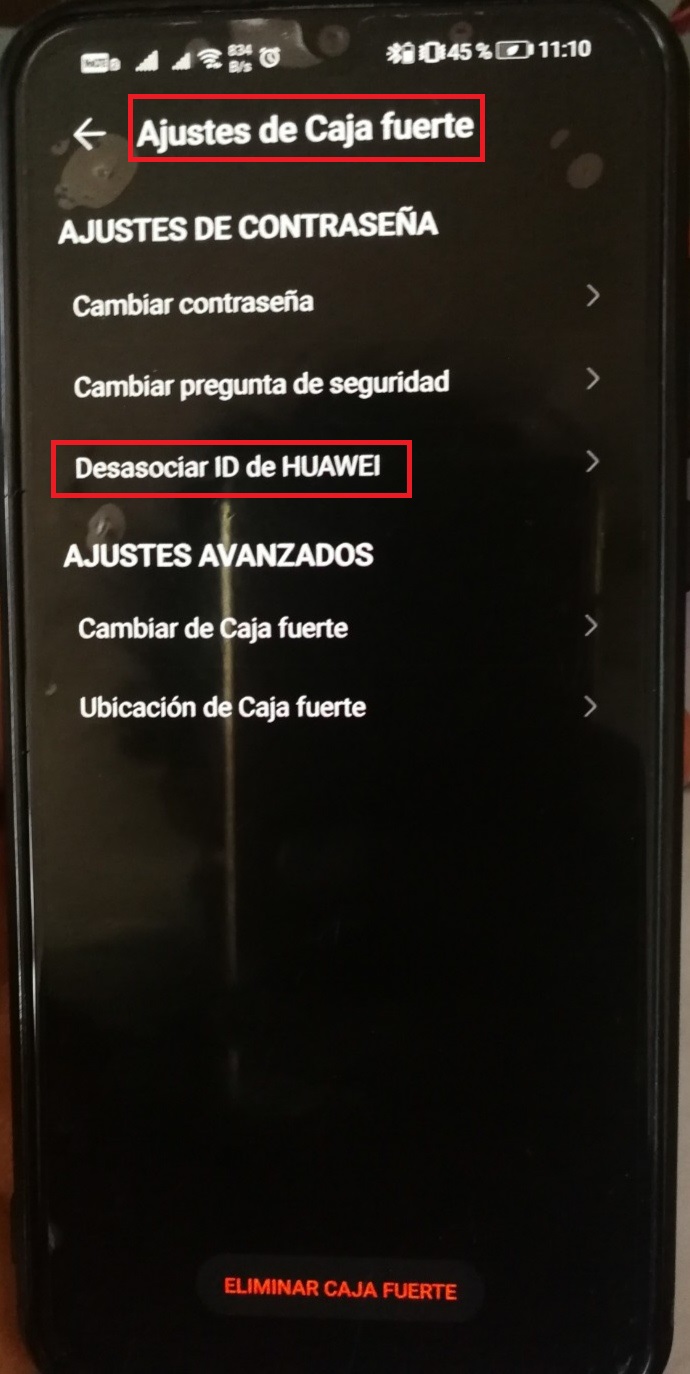Como usar la función Caja Fuerte
Puedes habilitar la función Caja fuerte, configurar una contraseña y mover archivos a una caja fuerte para cifrarlos.
Es posible añadir imágenes, archivos de audio, vídeos y documentos a una caja fuerte. También, puedes eliminar archivos de una caja fuerte en cualquier momento.
índice de contenido
Como agregar elementos a una caja fuerte
Como mover elementos de una caja fuerte
Olvidé la contraseña de mi caja fuerte
- Ingresa a Ajustes.
- Selecciona la opción Seguridad.
- Presiona Caja fuerte y habilítala.
- Selecciona el tipo de almacenamiento (puedes crear una caja fuerte en tu memoria interna o externa).
- Crea y confirma tu contraseña.
- Selecciona las preguntas de seguridad (hay diferentes temas) e ingresa tus respuestas de seguridad.
- Asocia tu huella digital (Opcional) para un rápido acceso.
Listo, ahora tienes una caja fuerte asociada a tu cuenta.
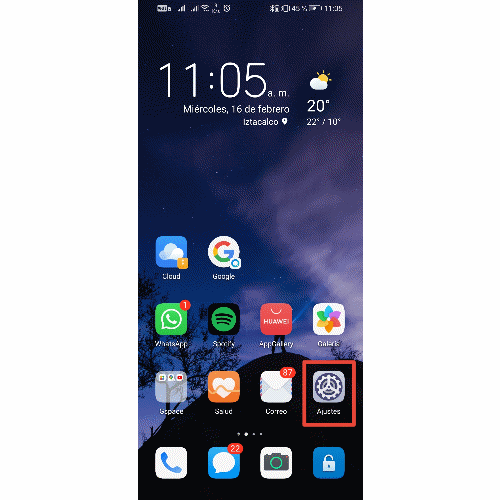
- Ingresa la caja fuerte con la contraseña generada.
- Selecciona Ajustes.
- Elige Eliminar caja fuerte o Destruir Seguridad.
Este mismo proceso aplica cuando se configuró la caja fuerte en el espacio privado. Los métodos para recuperar la contraseña son los mismos.
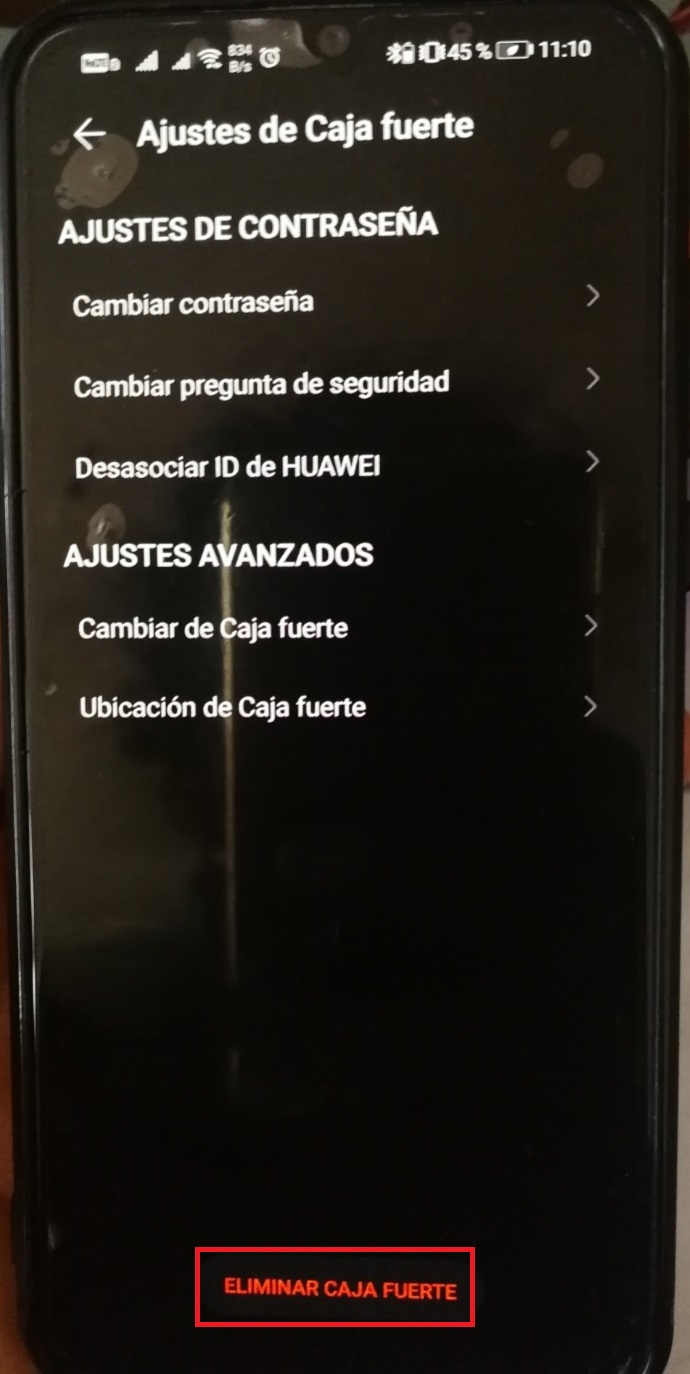
Como agregar elementos a una caja fuerte
- Presiona la opción Agregar.
- Selecciona una de las cuatro categorías de archivos (Imágenes, Audio, Videos, Archivos).
- Selecciona los archivos que deseas añadir a la caja fuerte.
- Presiona Agregar de nuevo.
Ahora puedes ver los archivos agregados en tu caja fuerte.
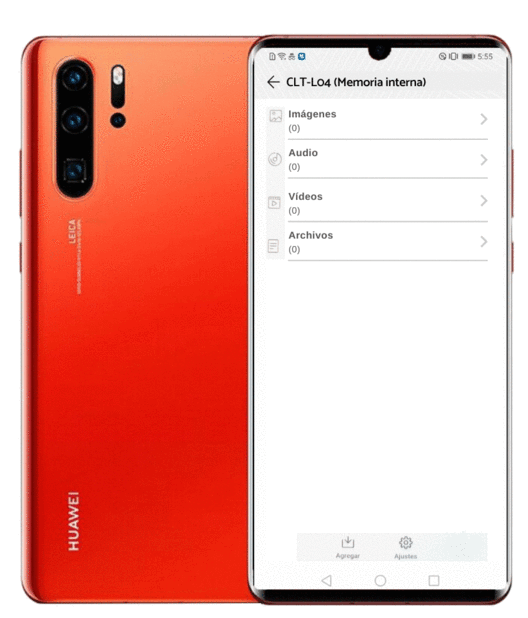
Como mover elementos de una caja fuerte
- Selecciona una de las cuatro categorías.
- Selecciona y mantén presionado uno de los archivos.
- Selecciona los archivos que deseas mover.
- Presiona el botón Mover.
- Selecciona entre Ubicación predeterminada y Ubicación especificada.
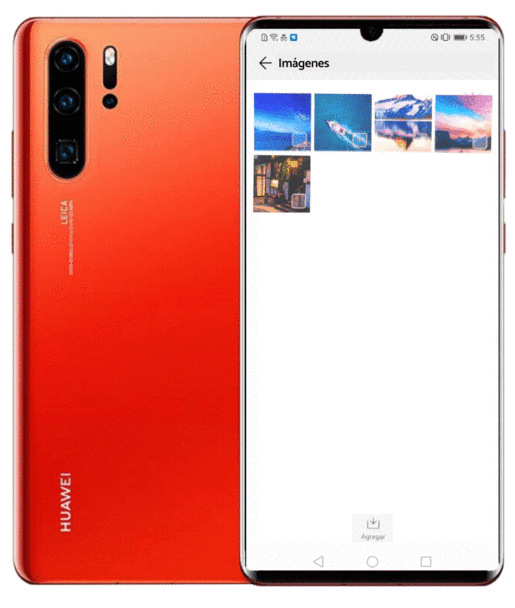
Esta función solo se encuentra habilitada para algunas regiones o países.
- Selecciona la opción ¿Olvidó la contraseña?
- Selecciona entre las opciones: Verificar pregunta de seguridad o Verificar ID de Huawei.
- Si seleccionas la opción de verificar pregunta podrás observar las dos preguntas de seguridad configuradas al momento de crear tu caja fuerte. Escribe las respuestas de las mismas para poder ingresar.
- Si seleccionas la opción de verificar ID de Huawei te pedirá ingresar la contraseña de tu cuenta de ID de Huawei. Una vez que la ingreses deberás dar clic en aceptar y podrás restablecer la contraseña.
- Ingresa la nueva contraseña para acceder a tu caja fuerte.
Si la opción "Olvidé mi contraseña" no está disponible y olvidaste la contraseña para ingresar a la caja fuerte, la caja fuerte se encriptará y tendrás que realizar un restablecimiento de fábrica para hacer uso nuevamente de esta función. Al restablcer el dispositivo la información guardada en la caja fuerte se perderá ya que solo puede ser guardada en el dispositivo. Te sugerimos realizar un respaldo para poder recuperar información importante fuera de la caja fuerte.
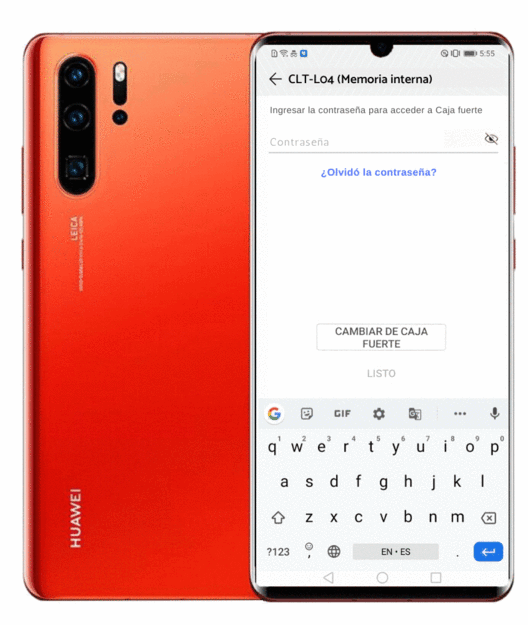
Puedes asociar tu ID de Huawei para recuperar fácilmente tu caja fuerte en caso de olvidar la contraseña. Esta acción se puede realizar desde el momento en que creas tu caja fuerte o si ingresas a los ajustes de la caja fuerte, iniciando sesión con tu cuenta.
Si el dispositivo es extraviado, no se recuperarán los datos en un equipo nuevo.